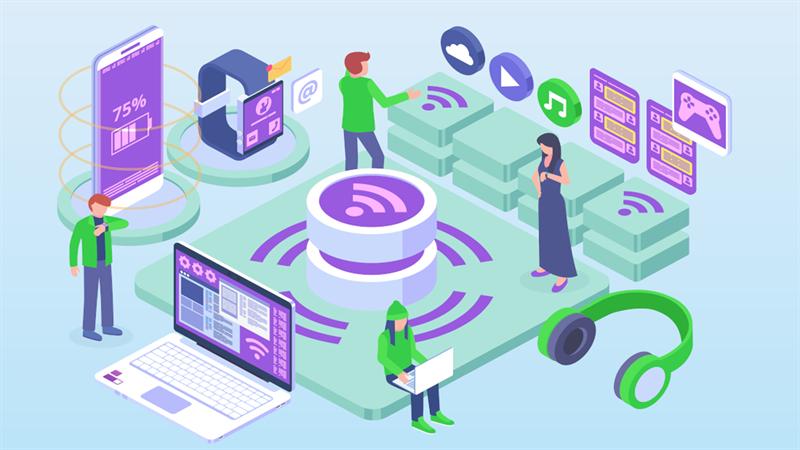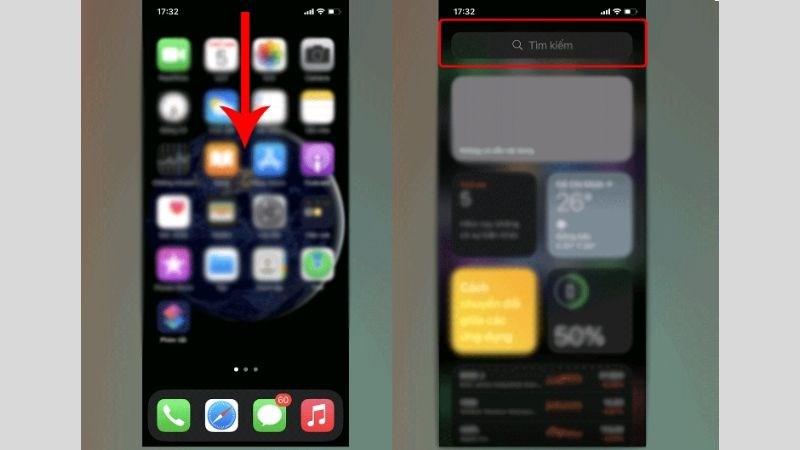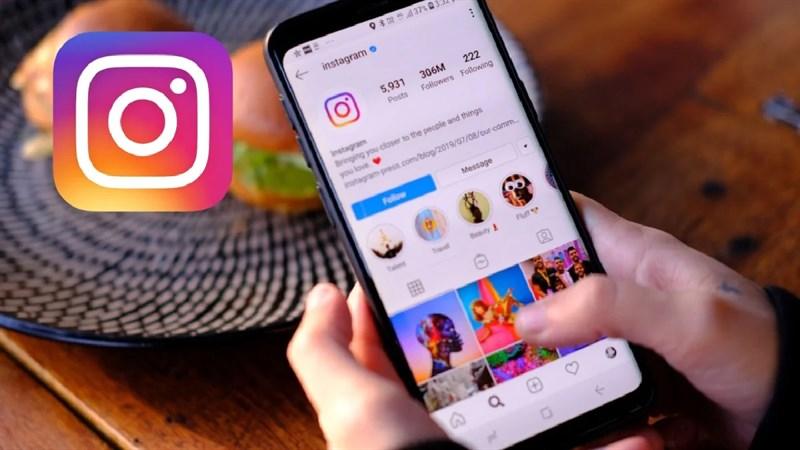iTools Không Nhận iPhone? Nguyên Nhân Và Cách Khắc Phục Hiệu Quả

iTools là phần mềm hỗ trợ đắc lực cho người dùng iPhone trong việc quản lý dữ liệu. Tuy nhiên, không ít người dùng gặp phải tình trạng iTools không nhận iPhone. Vậy nguyên nhân do đâu và cách khắc phục như thế nào? Hãy cùng LangGame.net tìm hiểu chi tiết qua bài viết dưới đây nhé!
 Laptop Back to School
Laptop Back to School
Hình ảnh minh hoạ iPhone
Tại sao iTools không nhận iPhone?
Lỗi iTools không nhận iPhone có thể xuất phát từ nhiều nguyên nhân, phổ biến nhất là do bộ driver iTunes bị lỗi. iTools yêu cầu bộ driver từ iTunes để hoạt động, vì vậy, nếu bộ driver này gặp sự cố, iTools sẽ không thể nhận diện iPhone.
Bên cạnh đó, một số nguyên nhân khác có thể kể đến như:
- Dây cáp kết nối bị lỏng hoặc hư hỏng.
- Hệ điều hành trên iPhone hoặc iPad không tương thích với phiên bản iTools.
- Lỗi phần mềm iTools.
- Cổng kết nối USB trên máy tính gặp vấn đề.
Cách Khắc Phục iTools Không Nhận iPhone
1. Gỡ Cài Đặt Apple Mobile Device Support và Cài Đặt Lại iTunes
- Bước 1: Mở Control Panel trên máy tính.
- Bước 2: Chọn Uninstall a program.
- Bước 3: Tìm và click vào Apple Mobile Device Support, sau đó chọn Uninstall để gỡ bỏ.
- Bước 4: Tải phiên bản iTunes mới nhất từ trang chủ Apple và tiến hành cài đặt trên máy tính.
2. Cập Nhật iTools Lên Phiên Bản Mới Nhất
- Bước 1: Tải phiên bản iTools mới nhất từ trang chủ và cài đặt trên máy tính.
- Bước 2: Mở iTools và click vào Connected, can’t recognize?.
- Bước 3: Chọn Repair driver.
- Bước 4: Click vào One-click Repair. Hệ thống sẽ tự động sửa lỗi.
 Laptop Back to School
Laptop Back to School
Hình ảnh minh hoạ Laptop
3. Kiểm Tra Dây Cáp và Cổng Kết Nối
Đảm bảo bạn đang sử dụng dây cáp chính hãng và kết nối chắc chắn giữa iPhone và máy tính. Thử sử dụng cổng kết nối USB khác trên máy tính.
4. Khởi Động Lại iPhone Và Máy Tính
Đôi khi, việc khởi động lại thiết bị có thể khắc phục được lỗi kết nối.
Hướng dẫn Kết Nối iTunes với iPhone
Bước 1: Tải và cài đặt phiên bản iTunes mới nhất từ trang chủ Apple.
Lưu ý: Nếu đã cài đặt iTunes, hãy gỡ bỏ và cài đặt lại phiên bản mới nhất.
Bước 2: Kết nối iPhone với máy tính bằng dây cáp.
Bước 3: Chọn Tin cậy (Trust) trên iPhone để cho phép kết nối với máy tính.
Bước 4: Bỏ chọn Download toànbộ dữ liệu trên iCloud về máy tính và chọn Remind me later.
Bước 5: Click vào biểu tượng iPhone trên iTunes để xem thông tin thiết bị.
Kết Luận
Trên đây là những nguyên nhân và cách khắc phục tình trạng iTools không nhận iPhone. Hy vọng bài viết đã cung cấp cho bạn những thông tin hữu ích. Nếu gặp bất kỳ vấn đề gì trong quá trình thực hiện, hãy để lại bình luận bên dưới để được hỗ trợ nhé!